
ねえ、新しいタブレットおめでとうございます!ザ・ Amazon Fire Tablet このシリーズは、間違いなく、今日のタブレット市場で手に入るバックデバイスに最適なもののいくつかを提供します。あなたはそれを気に入るはずです。
箱から出してすぐに使えるのと同じくらいしっかりしているので、その悪い男の子をさらに良くするためにあなたができることがいくつかあります。それでは、それに行きましょう。
GooglePlayストアをインストールする
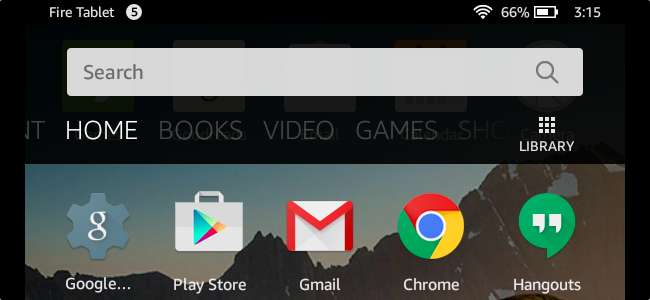
関連: GooglePlayストアをAmazonFireTabletまたはFireHD8にインストールする方法
デフォルトでは、FireTabletラインはAmazonAppstoreに同梱されています。 Appstoreは必ずしもそうではありません 悪い 。ただし、Fire OSはAndroidをベースにしているため、Google Playストアを簡単にサイドロードして、Googleが提供するすべてのものにフルアクセスできます。
このプロセスはルート化されたデバイスを必要とせず、かなり簡単です。アプリのダウンロードは数回にすぎません。 このガイドをヒット 仕事に取り掛かります。あなたはそれをしたことをうれしく思います。
ランチャーを切り替える
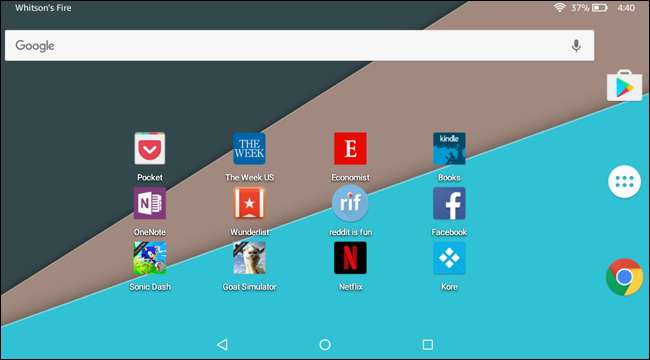
関連: Amazon Fireタブレットで別のホームスクリーンランチャーを使用する方法(root化せずに)
Fire OSのストックランチャーはそれほど悪くはありませんが、タブレットをもう少しカスタマイズしたい場合(または、Androidのようなストックランチャーが必要な場合)は、新しいランチャーをインストールすることをお勧めします。
Playストアをサイドロードするのと同じように、これはシンプルで簡単なプロセスですが、Playストアから新しいランチャーをインストールして実行するよりも少し複雑です。 LauncherHijackという追加のアプリを入手する必要があります。これにより、新しいランチャーを実際に使用できるようになります。
発見できる ここでそれを実現する方法の完全な説明 。
良いゲームを手に入れよう

関連: iPhone、iPad、Android向けの最高の「コンソールのような」ゲーム
もちろん、タブレットで読書、ネットサーフィン、動画の視聴はできますが、ゲームをプレイできない場合にタブレットを使用する意味は何でしょうか。意味がありません、それが私が言うことです。
また、Google Playストアをサイドロードした場合、Fireタブレットでも簡単に入手できる優れたAAA品質のタイトルがAndroidで利用できます。
新しいデバイスで入手できる最高のタイトルをお探しの場合は、 ここに合法的なリスト 。幸運を。
迷惑なAmazonを含む通知を管理する
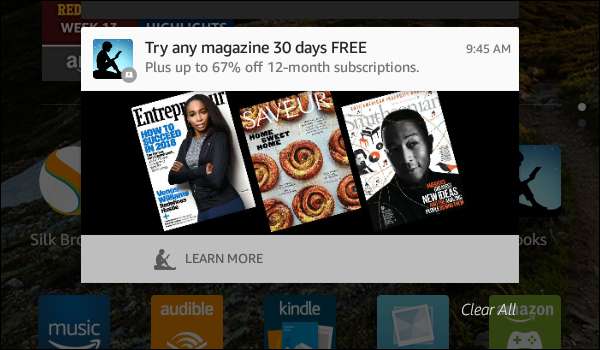
関連: Android LollipopとMarshmallowで通知を管理、カスタマイズ、ブロックする方法
Amazonの「スペシャルオファー」に付属している少し安いFireTabletを入手した場合、通知バーに多くの不要な広告が表示されます。
ただし、Androidに組み込まれている機能を使用すると、これらの広告を非常に簡単にブロックできるため、心配する必要はありません。次に広告が表示されたら、広告を長押ししてから、右側にある小さな「i」アイコンをタップします。
そこから、「ブロック」オプションを切り替えて、その時点からスペシャルオファーによって生成された通知を非表示にすることができます。それはあなたにとっての勝利です。
通知をさらに詳細に管理したい場合は、次の入門書をご覧ください。 Androidデバイス全体の完全な通知制御 。
すべてのAmazonの広告を取り除く
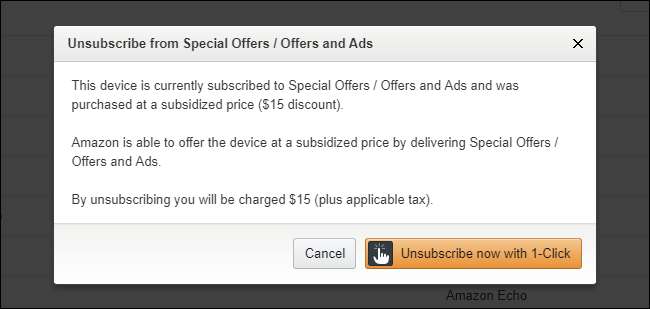
前のセクションで述べたように、Amazonは、デバイスの価格を補助するために使用する特別オファー付きのタブレットを提供しています。これらの広告は通知バーで簡単に削除できますが、気になる場合はロック画面から削除することもできます。
しかし、ここに問題があります。15ドルかかります。申し訳ありませんが、それはまさにその通りです。
ダウンしている場合は、 Amazonのコンテンツおよびデバイス管理ポータル デバイスのタブを押します。そこから、デバイスの横にある省略記号ボックスをクリックし、[特別オファー]セクションの[編集]ボタンをクリックします。
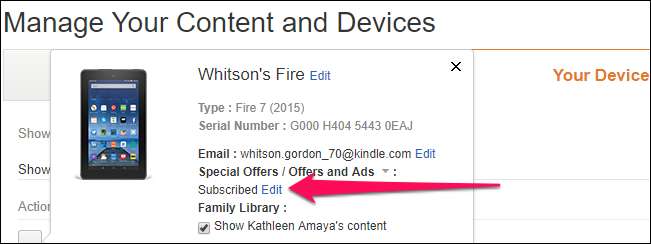
ワンクリックと15ドル札で、これらの広告は永久に消えてしまいます。
不要なAmazon固有のジャンクを無効にする
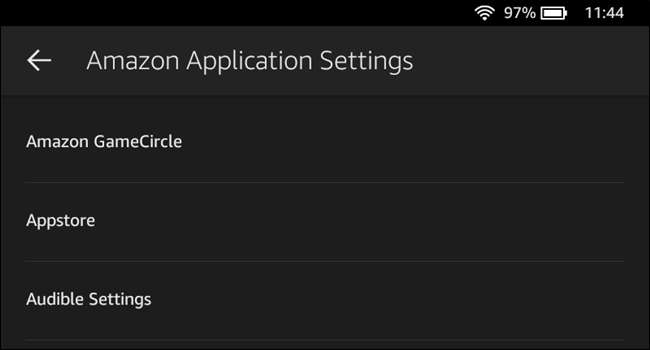
関連: 50ドルのAmazonFireタブレットをストックAndroidのようにする方法(root化なし)
これはAmazonのタブレットなので、Amazonのものがたくさんあります。便利なものもありますが、多くは綿毛であり、おそらく必要とされないものです。幸いなことに、[設定]> [アプリとゲーム]> [Amazonアプリケーション設定]にジャンプすると、大量のジャンクを簡単に無効にできます。
ここにはさまざまな調整がありますが、 ここに無効にする必要があるものの素晴らしいリストがあります 。自分でも気軽に掘り下げてみてください!
SDカードでストレージを拡張
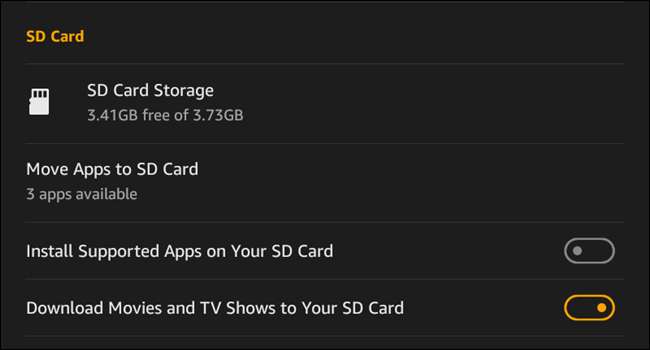
関連: AmazonFireタブレットでMicroSDカードを使用することについて知っておくべきことすべて
Fireタブレットには最大量のストレージが付属していないため、すぐにいっぱいになる可能性があります。良いニュースは、microSDカードを追加してストレージを簡単に追加できることです。
Fire Tabletには、Androidデバイスに搭載されているすべての機能が備わっているわけではありません。たとえば、SDカードを内部ストレージとして採用するオプションがあります。ただし、アプリをSDに簡単にインストールしたり、映画、番組、オーディオブック、書籍、雑誌、音楽をカードにダウンロードしたりすることはできます。個人のビデオや写真をSDに自動的に保存することもできます。これらすべてを組み合わせると、タブレットの内部ストレージパーティションの多くのスペースを実際にクリーンアップできます。
これを行うには、SDカードを挿入し、[設定]> [ストレージ]にジャンプします。そこには、該当するすべてのSDカードオプションがあります。
Fire Tablet Kids:FreeTimeを設定する(またはペアレンタルコントロールを使用する)
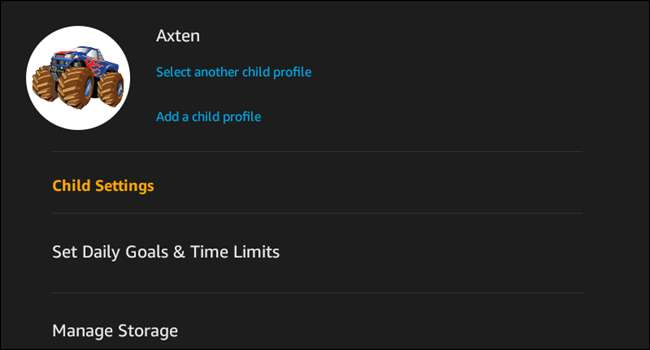
関連: AmazonFireタブレットでペアレンタルコントロールと子プロファイルを使用する方法
お子様用にFireTablet Kidsを購入した保護者の方は、今がFreeTimeプロファイルを設定するときです。これは基本的に一種の「キッズモード」であり、インターネット上のすべての不潔なもの(およびシステム設定)からあなたの小さな男やギャルを遠ざけますが、ゲーム、本、アプリなどのあらゆる種類の無料の子供向けコンテンツも提供します、 もっと。
FreeTimeを使用すると、目標と時間制限を設定したり、ストレージを管理したり、アプリ内購入を許可/禁止したりすることもできます。それは実際にはかなりきめ細かくなり、正直なところ、私がどのデバイスでも使用した中で最高の子供モード設定の1つです。
これらの設定にアクセスするには、アダルトプロファイルにログインしてから、[設定]メニューにジャンプします。そこから、[プロファイルとファミリーライブラリ]を選択し、次に子を選択します(または、まだ子プロファイルを追加していない場合は追加します。
これらのメニューにはさまざまなオプションが隠れているので、時間をかけてください。 FreeTime Unlimited Fire Tablet Kidsでは1年間無料ですので、最大限に活用してください。
FreeTimeを使用したくない場合、または年長の子供がいて、FreeTimeが少し若すぎると感じた場合は、ペアレンタルコントロールを設定することもできます。成人向けプロファイルから設定に進み、[ペアレンタルコントロール]を選択します。このオプションを「オン」に切り替え、パスワードを設定すると、すぐに使用できます。
FreeTimeプロファイルでサイドロードされたコンテンツを許可する
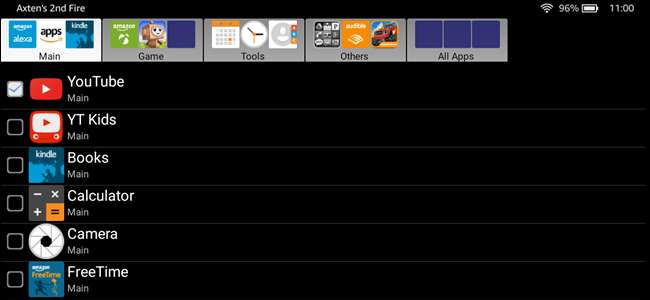
関連: サイドロードされたアプリをFireタブレットのFreeTimeプロファイルに表示する方法
FreeTimeを設定して、タブレットに置いたサイドロードされたコンテンツ(YouTubeなど)にお子様がアクセスできないことを確認した場合、あなただけではありません。
幸い、これには回避策がありますが、少し面倒なことは認めます。最終的には、特に子供がサイドロードする必要のあるGoogleコンテンツにアクセスできるようにしたい場合は、それでもやりがいがあると思います。
完全なガイドがあります ここですべてを設定する方法 。
基本的に、Amazon FireTabletはAndroidタブレットです。いくつかの調整を加えるだけで、純粋なAndroidタブレットのように見えて機能することもできます。つまり、ここでできることはたくさんあります。Android固有の微調整を見つけた場合、Fireタブレットが問題なく処理できる可能性があります。






